Cómo administrar la configuración de acceso a una cuenta de macbook
Una cuenta de nivel estándar en su MacBook con restricciones es un gestionado cuenta. Con estas cuentas, puede restringir el acceso a muchos lugares diferentes en Mountain Lion y aplicaciones de su ordenador portátil mediante el uso de controles parentales.
En resumen, los controles parentales son útiles en la prevención de los usuarios de dañar sus archivos, el software, o el propio León de la Montaña. Si una cuenta se ha limitado con controles parentales, la descripción cuenta los cambios de Standard a Managed en la lista de cuentas.
Para mostrar los controles de los padres para una cuenta estándar, comience aquí:
Inicia sesión con una cuenta de nivel de administrador.
Abra Preferencias del Sistema y haga clic en Usuarios Grupos.
Haga clic en la cuenta estándar deseado en la lista y luego seleccione la casilla Enable Parental Controls.
Si es necesario, haga clic en el icono de candado en la esquina inferior izquierda para confirmar su acceso.
Ahora haga clic en el botón Abrir controles parentales para mostrar las cinco categorías (pestañas):
Aplicaciones: Estos ajustes afectan a lo que el usuario puede hacer en Mountain Lion, así como lo que el propio buscador se parece a ese usuario.
Web: Mountain Lion ofrece tres niveles de control de sitios web:
Permitir acceso sin restricciones: Seleccione esta opción para permitir el acceso sin trabas de este usuario.
Trate de limitar el acceso: Puede permitir que Safari para bloquear automáticamente los sitios web que considere adulto. Para especificar determinados sitios que el "filtro de adultos" automático debe permitir o denegar, haga clic en el botón Personalizar.
Permitir acceso sólo a estos Websitios: Seleccione este botón de opción para especificar qué sitios web el usuario puede ver. Para agregar un sitio web, haga clic en el botón Agregar y responder a la petición de León de montaña por un título y la dirección del sitio web.
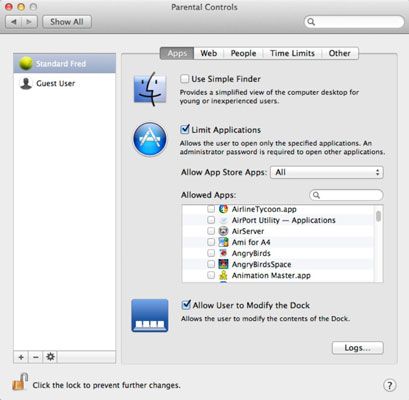
Gente: Puede especificar si el usuario puede participar en los juegos multijugador de Game Center, así como permitir o evitar que el usuario añadir amigos en Game Center.
Seleccione el Correo límite y el límite de mensajes casillas de verificación para especificar la dirección de correo y mensajería instantánea direcciones que este usuario puede comunicarse con. Para agregar una dirección a la que el usuario puede enviar un e-mail o chat, haga clic en el botón Agregar.
Si desea una notificación si el usuario está tratando de enviar un correo electrónico a alguien no esté en la lista, seleccione el apartado de peticiones Enviar permiso para casilla de verificación y escriba su dirección de correo electrónico en el cuadro de texto.
Límites de tiempo: Padres de familia, haga clic en el botón de límites de tiempo, y te gritan de alegría pura! Echa un vistazo a las opciones de este panel. Puede limitar una cuenta a un determinado número de horas de uso por día de la semana y por fin de semana los días, y establecer una hora del toque de queda ordenador acostarse durante dos días laborables y días de fin de semana.
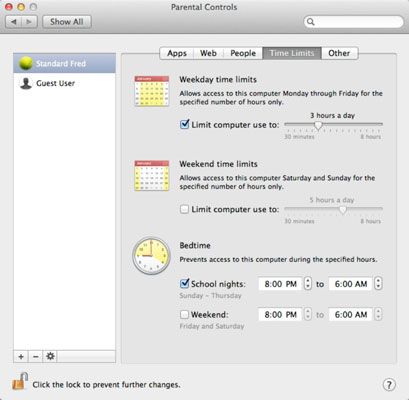
Otros: Estos ajustes controlan el diccionario y dispositivos de hardware tales como impresora y grabadora de DVD. Incluyen
Ocultar Blasfemia en el diccionario: Con esta casilla de verificación seleccionada, términos profanos están ocultos en el Diccionario de este usuario.
Administración de la impresora Límite: Con esta casilla de verificación seleccionada, el usuario no puede modificar las impresoras y colas de impresión en la impresión Panel Digitalizar en Preferencias del sistema. Si se activa esta opción, el usuario puede imprimir en la impresora predeterminada y cambiar a otras impresoras asignadas, pero no puede agregar o eliminar impresoras o es propietario de la cola de impresión OS X.
Límite de CD y DVD: Seleccione esta casilla de verificación para evitar que el usuario grabar CD o DVD a través de las funciones integradas de disco de grabación en OS X.
Desactivar Cambio de la contraseña: Seleccione esta casilla de verificación para evitar que el usuario cambie la contraseña de la cuenta.
León de montaña mantiene un número de diferentes tipos de archivos de registro de texto. Haga clic en el botón de Registros en cualquier pantalla de control parental para supervisar todos los registros de una cuenta en particular.
De particular importancia son el Finder y los controles de las aplicaciones. Haga clic en la pestaña Aplicaciones para modificar estos ajustes:
Utilice Finder Simple: Es una gran idea para las familias y las aulas con los niños más pequeños.
Aplicaciones Limite: Cuando se selecciona esta opción, puede seleccionar las aplicaciones específicas que aparecen al usuario. Estas restricciones están en vigor si el usuario tiene acceso al Finder completo o sólo el Finder simple.
En el menú emergente Permitir App Store Apps, usted puede optar por bloquear la cuenta desde el lanzamiento de las aplicaciones compradas en la App Store de Apple o limitar al usuario instaladas aplicaciones de la App Store clasificados para edades específicas.
Para permitir el acceso a todas las aplicaciones de un tipo específico - App Store, Otros Aplicaciones Widgets y Utilidades - seleccione la casilla de verificación junto al encabezado de grupo deseado. Para restringir el acceso a todas las aplicaciones dentro de un grupo, seleccione la casilla de verificación al lado de cualquier partida para anular su selección.
También puede activar o desactivar la restricción de encendido y apagado para aplicaciones específicas de estos grupos haciendo clic en el icono de triángulo situado junto a cada grupo de dirigirse a ampliar la lista y seleccionando o anulando la selección de la casilla de verificación junto a las aplicaciones deseadas. Para localizar una aplicación específica, haga clic en el cuadro Buscar y escriba el nombre de la aplicación.
Estos ajustes pueden trabajar mano a mano con Mountain Lion de nuevo Gatekeeper función, lo que impide a nadie de lanzamiento de aplicaciones que no se han descargado de la App Store.
Permitir al usuario Modifique el Dock: Seleccione esta casilla de verificación, y el usuario puede eliminar aplicaciones, documentos y carpetas desde el Dock en el Finder completa.
Puede restringir los usuarios de nivel estándar aún más asignándoles el conjunto Buscador simple de limitaciones. El Buscador de simple es una versión muy simplificada de la regularidad OS X Finder, con un muelle simplificado, que contiene solamente el siguiente: el icono del Finder, el icono de la basura, y las carpetas para aplicaciones aprobadas por el usuario, documentos y archivos compartidos.
El Buscador de simple es la idea de que el administrador de red de una interfaz a prueba de tontos para OS X: Un usuario sólo puede acceder a los archivos del sistema y los recursos necesarios para hacer un trabajo, sin espacio para retoques o perdiendo el tiempo.






